시스템 복구
시스템 복구(Rescue)
시스템 초기화 중에 문제가 생겼나요?
시스템 초기화 중에 문제가 생겼을 때, 보통은 한번 더 시스템 초기화를 실행하면 해결됩니다. 하지만 시스템 초기화 중에 실수로 KT AI Codiny Pack의 전원을 끄는 경우가 간혹 있습니다. 이런 상황에서는 한번 더 실행해도 해결이 안되며 복구 명령을 실행하셔야 합니다.
복구 후에 다시 초기화해야 하나요?
복구는 시스템을 최신 버전으로 업그래이드 하는 과정이 포함되어 있습니다. 추가적인 초기화나 업데이트는 필요하지 않습니다
복구하는 방법
- 복구하는 과정은 터미널에서 이루어지는 것이라 조금 성가신 작업입니다.
- 개발자들에겐 익숙하지만, 일반 사용자들에겐 조금 어려울 수 있습니다.
터미널을 열고 아래의 명령을 실행하면 됩니다.
복구 명령어 실행
curl https://raw.githubusercontent.com/aicodingblock/reset_blockdriver/release/blockDriver/rescue.sh | bash
위의 명령을 복사, 붙여넣기, 실행(엔터) 하면 됩니다. 아래와 같이 붙여넣기 해주세요.
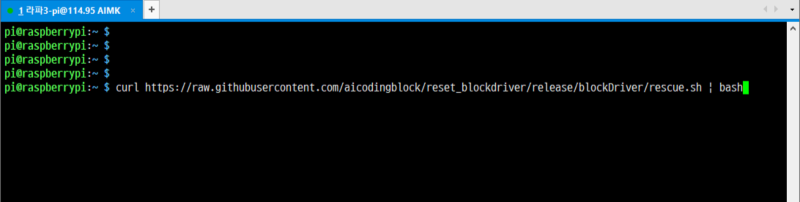 복구 명령어 입력
복구 명령어 입력TIP! 터미널에서 복사와 붙여넣기 단축기
보통 복사할때 CTRL + C, CTRL + V 하시죠? 하지만, 터미널에서는 이 단축키를 이용할 수 없습니다.
- 터미널에서 복사는
CTRL + INSERT, 붙여넣기는SHIFT + INSERT입니다. - 참고로 터미널에서
CTRL + C는 취소(cancel)입니다. 실행중인 명령을 중지할 때 사용합니다.
복구 시작
복구 명령을 실행하면 다음과 같이 실행됩니다.
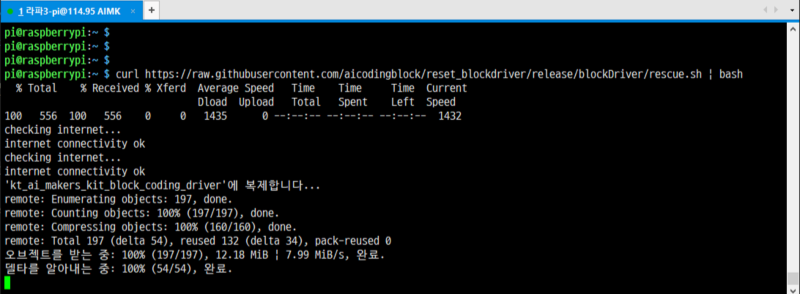 복구 시작
복구 시작복구 완료
아래는 복구 명령이 실행 완료된 후의 터미널 모습입니다. 완료 후 재부팅을 하는 중이라 터미널은 종료되었습니다
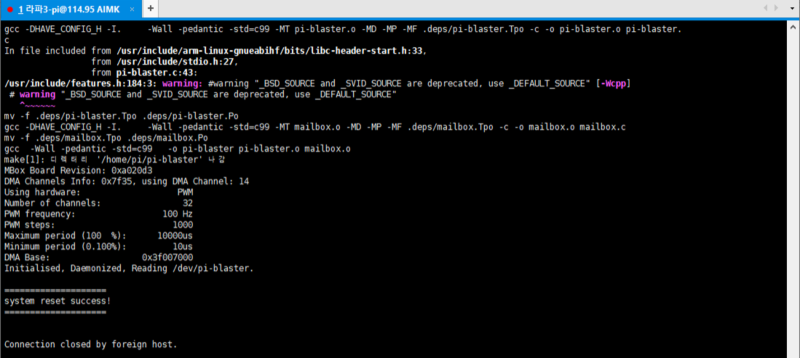 복구 완료 후 재부팅
복구 완료 후 재부팅그림의 아랫 부분에 system reset success 글자가 보입니다. 복구는 내부적으로 시스템 리셋 기능을 실행하는 것을 알 수 있습니다.
• KT AI Codiny Pack OS 이미지 제작 순서 •
1 단계
OS 이미지 굽기
2 단계
SD 카드 확장하기
3 단계
네트워크 연결하기
4 단계
KT AI Codiny Pack 업데이트
5 단계
시스템 초기화 하기
End.